Innehållsförteckning
Allt på mitt skrivbord försvann på Mac . Hur fixar jag det försvunna skrivbordet och återställer saknade filer? Följ de två delarna nedan för att visa dina försvunna Mac-skrivbordsikoner och återställa de förlorade filerna med lätthet:
| Användbara lösningar | Steg-för-steg felsökning |
|---|---|
| Fras 1. Visa saknade ikoner | Metod 1. Använd Finder... Fullständiga steg Metod 2. Använd Time Machine Backup... Fullständiga steg |
| Fras 2. Få filer som saknas | Metod 1. Använd Mac File Recovery Software... Fullständiga steg Metod 2. Använd iCloud Backup... Fullständiga steg Metod 3. Använd Stacks... Fullständiga steg Metod 4. Använd papperskorgen... Fullständiga steg |
Allt på mitt skrivbord försvann på Mac, Hjälp
Det finns två vanliga fall där innehåll försvinner på Mac-skrivbordet, det ena är att allt försvinner och det andra är att bara skrivbordsfiler har försvunnit. Oavsett vilket dilemma du har fastnat i kan du hitta lösningar på den här sidan och få din Mac-skrivbordsikon att visa och återställa alla saknade filer på egen hand.
Varför försvann allt på mitt skrivbord på Mac?
Du kanske är förvirrad över varför filerna och ikonerna på ditt Mac-skrivbord saknades. Här har vi listat några normala orsaker:
- #1. macOS eller Mac OS X-uppdatering gör att Mac-skrivbordsikoner och -objekt går förlorade
- #2. Standardinställningar för Finder som gör att inga ikoner och objekt visas på Mac-skrivbordet
- #3. Ställ in filer att dölja på Mac
- #4. Den falska operationen som tar bort objekt på Mac
Få inte panik när du först upptäcker att filerna och ikonerna försvunnit, starta om din Mac och kontrollera om dessa objekt visas igen. Om en omstart inte fungerar, se följande punkter för att se om du kan återställa försvunna filer och ikoner från skrivbordet.
Del 1. Visa och hämta saknade Mac-ikoner
Mac-ikoner försvinner händer vanligtvis efter macOS-installation eller uppgradering. I de flesta fall försvinner ikoner på grund av oavsiktlig radering eller på grund av att något program skriver över skrivbordsinställningarna. Lyckligtvis kan du visa de försvunna Mac-skrivbordsikonerna genom att använda någon av följande metoder.
Metod 1. Använd Finder för att visa saknade Mac-ikoner
Steg 1. Klicka på Finder-ikonen på skrivbordet.
Steg 2. Från menyraden väljer du "Finder-inställningar".
Steg 3. Klicka på fliken "Allmänt" i fönstret Finder-inställningar som öppnas.
Steg 4. Placera en bock bredvid de objekt du vill visa på skrivbordet.
![]()
Du kommer att se en lista över enheter som kan ha sin tillhörande ikon på skrivbordet, se till att de relevanta alternativen är markerade. Stäng sedan fönstret Finder-inställningar. De valda objekten kommer att visas på skrivbordet igen.
Metod 2. Hämta Mac Desktop-ikoner från Times Machine Backup
Förutsättning: Du har skapat en Time Machine-säkerhetskopia av ditt Mac-skrivbord innan ikonerna och filerna missas.
Time Machine-säkerhetskopiering är ett annat sätt att försöka få tillbaka de förlorade skrivbordsikonerna. Låt oss se hur du hämtar de försvunna Mac-skrivbordsikonerna:
Steg 1. Anslut den externa Time Machine-backupdisken till Mac. Ange "Time Machine" från Time Machine-menyn.
Steg 2. Använd tidslinjen eller upp- och nedpilarna för att bläddra och välja säkerhetskopieringspunkten.
Steg 3. Tryck på "Mellanslag" för att förhandsgranska och se om det är den du vill ha.
Steg 4. Klicka på "Återställ" för att återställa den valda filen.

Efter detta kan du se och kontrollera objekt som ikoner som sparats på ditt Mac-skrivbord igen, inklusive de saknade filerna.
Del 2. Återställ saknade skrivbordsfiler/mappar på Mac
Om det är filerna och mapparna på skrivbordet som försvunnit bör du använda andra metoder för att få tillbaka dem. Här har vi listat 5 möjliga sätt för dig att prova, observera att den tidigare metoden presenteras, desto effektivare blir den.
Snabbfix: Kontrollera om skrivbordsfilerna är dolda
Mac har en inbyggd applikation som heter Terminal. Med det här programmet kan du söka, ta bort eller ändra filer och mappar. Den här metoden stänger Mac Terminal och visar alla dolda filer på skrivbordet. Om den här tekniken inte fungerar, prova andra metoder som nämns nedan. Här är stegen:
Steg 1. Gå till Mac terminal på Mac.
Steg 2. Skriv standardinställningar skriv com.apple.Finder AppleShowAllFiles true och tryck på Retur.
Steg 3. Skriv killall Finder och tryck på Retur.

Metod 1. Återställ saknade filer/mappar med programvara för filåterställning
Detta gäller för: Alla nivåer av Mac-användare för att återställa saknade Mac-skrivbordsfiler och mappar.
Professionell Mac-programvara för dataåterställning kan hjälpa dig att återställa filer och mappar som förlorats på grund av falska operationer. Här rekommenderar vi att du använder EaseUS Data Recovery Wizard för Mac . Denna programvara är utvecklad för att skanna lagringsenheten och återställa förlorad data. Låt oss kontrollera nyckelfunktionerna i detta dataåterställningsverktyg i detalj:
- Snabbsök och lista alla förlorade filer och mappar på din Mac.
- Täcker olika scenarier för dataförlust som radering, virusattack, systemkrasch eller mänskliga fel.
- Stöd för att förhandsgranska återställningsbara filer innan den faktiska återställningsprocessen.
- Behöver bara tre enkla steg för att återhämta sig.
- Godkänd av myndigheter som MacWorld, TechRadar, PCmag, etc.
Ladda nu ned EaseUS Data Recovery Wizard för Mac och följ stegen nedan för att återställa saknade skrivbordsfiler och mappar.
Dessutom, om du bara behöver återställa ett fåtal filer på mindre än 2 GB, kan du prova den kostnadsfria Mac-dataåterställningen - EaseUS Data Recovery Wizard för Mac. Det fungerar exakt likadant som proversionen.
Steg för att återställa saknade/förlorade Mac Desktop-filer
Steg 1. Välj den plats som ska skannas
Starta EaseUS Data Recovery Wizard för Mac och välj den hårddisk, SSD, SD-kort, USB-minne eller TF-kort där du förlorade data. Klicka på "Sök efter förlorade filer" för att börja skanna.
Obs: Innan dataåterställning bör du klicka på "Säkerhetskopiering av hårddisk" från det vänstra sidofältet för att skapa en säkerhetskopia av din Mac för att undvika ytterligare dataförlust. Efter säkerhetskopiering kan programvaran återställa data från Mac-säkerhetskopian, och din dator kan koppla ny data igen.

Steg 2. Filtrera förlorad Mac-data
Programvaran söker automatiskt efter förlorad data på MacBook/iMac. När skanningen är klar, filtrera önskad data genom knapparna "Typ" och "Sökväg".

Steg 3. Återställ förlorade data eller filer
Dubbelklicka på en fil för att förhandsgranska den. Klicka sedan på knappen "Återställ" för att återställa förlorad data till en annan plats.

Efter detta kan du spara de hittade filerna tillbaka till ditt Mac-skrivbord och använda dem igen.
Metod 2. Återställ förlorade Mac-skrivbordsfiler via iCloud Backup
Gäller: iCloud-användare som har ställt in iCloud för att synkronisera Mac-filer och återställa saknade Mac-skrivbordsfiler från iCloud-säkerhetskopia.
Om du har synkroniserat Mac-filer till din iCloud kan du omedelbart ta tillbaka förlorade eller saknade skrivbordsfiler som dokument via ditt iCloud-konto.
Här är stegen:
Steg 1. Gå till iCloud.com och logga in med ditt konto och lösenord.
Steg 2. Klicka på iCloud-inställningar och scrolla till botten, klicka på "Återställ filer" under avsnittet Avancerat.
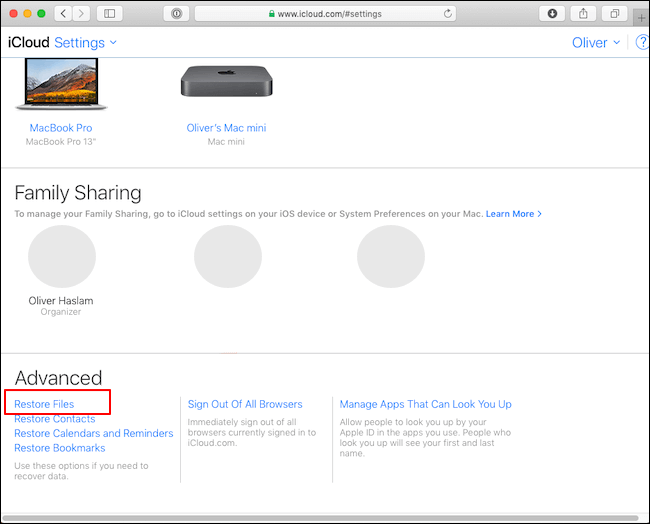
Steg 3. Hitta och markera rutorna för dina förlorade filer på Mac och klicka på "Återställ".
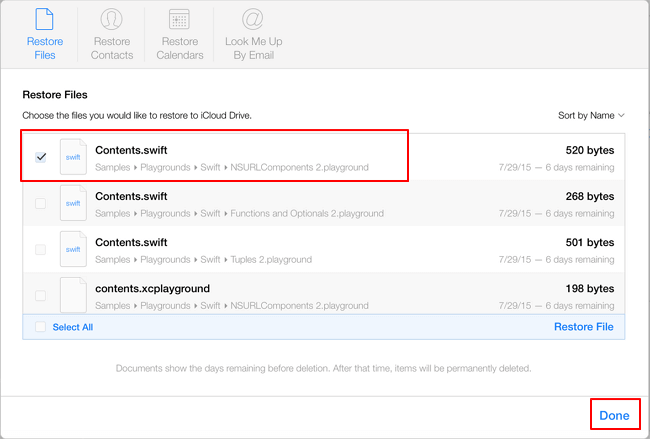
Metod 3. Använd stackar för att hitta saknade skrivbordsfiler på Mac
Gäller: Omorganisera och få Mac-skrivbordsfiler att dyka upp.
På den senaste macOS på din dator, som macOS Catalina, Mojave, kan du använda Stacks på din dator för att automatiskt organisera dina skrivbordsfiler efter filtyp.
När du förlorar eller saknar filer på Mac-skrivbordet, prova Stacks. Det kan överraska dig.
Steg 1. På Mac-skrivbordet högerklickar du på ett tomt utrymme för att ta fram snabbmenyn.
Steg 2. Avmarkera "Använd stackar".
Steg 3. Upprepa steg 1 igen och markera "Använd högar" den här gången.
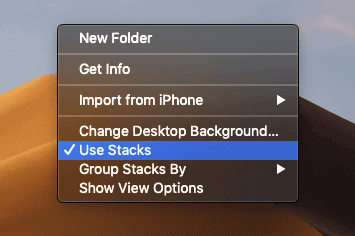
Efter detta kan du hitta de saknade filerna på skrivbordet igen.
Metod 4. Återställ saknade Mac Desktop-filer från papperskorgen
Gäller: Alla nivåer av Mac-användare för att ta bort raderade filer som sparats på Mac-skrivbordet från papperskorgen.
När du tappat bort filer på ett Mac-skrivbord kan du av misstag dra dem till papperskorgen. Sedan kan du försöka hitta dem i papperskorgen.
Här är stegen:
Steg 1. Öppna papperskorgen på Mac-skrivbordet och hitta filerna som du förlorat.
Steg 2. Dra filerna du vill återställa tillbaka till skrivbordet.
Eller så kan du högerklicka på filen och välja "Lägg tillbaka".

Slutsats
På den här sidan förklarade vi varför skrivbordsikonerna och mapparna försvann på Mac, och täckte även flera praktiska metoder för att hjälpa dig hitta och återställa dessa saknade ikoner.
Mac-skrivbordsobjekt som försvinner är inte ett vanligt problem, men när det väl händer skulle det vara ganska irriterande. Hoppas du kan lösa ditt problem genom den här artikeln. Ännu viktigare, för att förhindra att problem som dataförlust inträffar igen, rekommenderas det starkt att du säkerhetskopierar din Mac regelbundet.
Vanliga frågor om återställ skrivbordet på Mac
Det finns tillfällen då du ställs inför det här felet "allt på mitt skrivbord försvann på Mac". Slappna av och lösningarna ovan kan hjälpa dig att återställa ditt skrivbord på Mac och återställa raderade filer på Mac. Om du har andra problem, läs frågorna och svaren nedan för att få hjälp.
1. Varför försvann mina skrivbordsikoner på Mac?
Dina skrivbordsikoner försvann på grund av skälen nedan:
- Du har installerat macOS Ventura
- Du uppgraderar macOS till den senaste versionen
- Vissa program skriver över skrivbordets skärminställningar
2. Hur visar jag skrivbordsikoner på Mac?
Följ stegen nedan för att visa skrivbordsikoner på Mac
- Högerklicka på ett tomt utrymme på skrivbordet.
- Klicka på alternativet Visa från snabbmenyn för att expandera alternativen.
- Se till att Visa skrivbordsikoner är förkryssade.
3. Hur återställer jag försvunna skrivbordsfiler på Mac efter uppdatering?
Här är stegen för att återställa förlorade filer efter Mac-uppdatering :
- Ladda ner och kör EaseUS Data Recovery Wizard för Mac
- Välj disken där du förlorade data efter uppdatering till macOS Ventura/Monterey/Big Sure/Catalina
- Klicka på Sök efter förlorade filer för att hitta förlorade filer på Mac
- Använd filtypen och sökvägen för att hitta önskad data på Mac
- Återställ förlorad data efter macOS-uppdatering
Was This Page Helpful?
Relaterade Artiklar
